Win10笔记本电脑自带的摄像头怎么打开?
作者:丽霞 人气:
笔记本 27.2M / 中文
点击下载有很多小伙伴都自己买了笔记本电脑来用,一般的笔记本电脑都会配备摄像头,虽然我们不怎么会用到。有的小伙伴想使用电脑自带的摄像头进行直播、视频,却发现自己不会打开电脑的摄像头。不要着急,小编这就来教你。
具体步骤:
1、首先查看一下相机权限有没有开启。“win+i”快捷键打开设置窗口,这时候我们就可以看到隐私下方的相机了;

2、左侧栏找到相机,右侧我们就可以看到此设备的相机的访问权限已关闭,点击更改开启即可;

3、然后在小娜搜索框中输入相机,点击一下即可打开电脑摄像头。

4、因为我没安装摄像头,所以显示此界面。如果安装了摄像头还是不显示,最可能就是没有安装驱动;

5、右击此电脑,选择管理》》点击左侧的设备管理器》》展开图像设备》》右击设备名》》选择更新驱动程序软件。

6、选择自动搜索更新驱动程序,等待更新完成即可。

7、之后再打开相机就可以进行拍照了,点击上方的摄像机图标就可以进行录像啦。
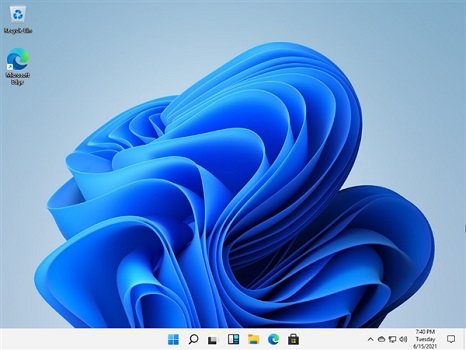 Win11镜像怎么安装 Win11镜像安装方法
Win11镜像怎么安装 Win11镜像安装方法 Win11右键没反应怎么办?Win11右键没反应的解决方法
Win11右键没反应怎么办?Win11右键没反应的解决方法 2021年显卡性能排名 2021年显卡性能排名前三的显卡
2021年显卡性能排名 2021年显卡性能排名前三的显卡 Win7电脑桌面无法显示怎么办?Win7电脑桌面无法显示的解决办法
Win7电脑桌面无法显示怎么办?Win7电脑桌面无法显示的解决办法 Win10荒野大镖客2提示虚拟内存不足怎么办?
Win10荒野大镖客2提示虚拟内存不足怎么办? 电脑cpu风扇声音大怎么处理呢?
电脑cpu风扇声音大怎么处理呢? Win10更改电脑默认字体怎么改?
Win10更改电脑默认字体怎么改? IE浏览器脱机状态怎么解除?
IE浏览器脱机状态怎么解除?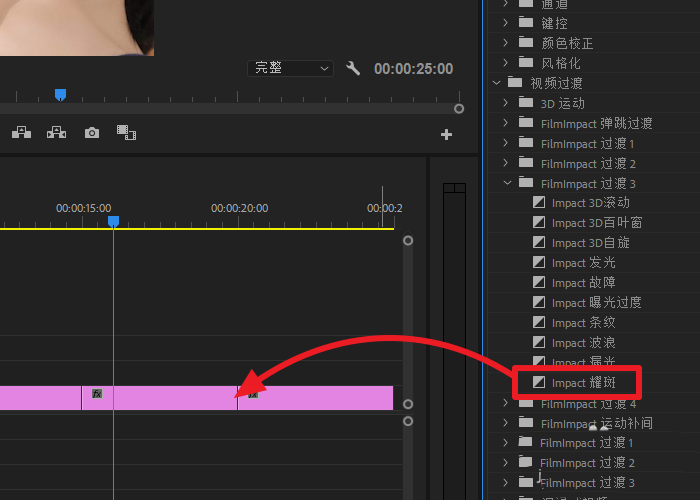 premiere视频怎么添加耀斑转场特效 premiere添加耀斑转场特效教程
premiere视频怎么添加耀斑转场特效 premiere添加耀斑转场特效教程 Win10右下角天气怎么关?Win10任务栏天气关闭教程来了!
Win10右下角天气怎么关?Win10任务栏天气关闭教程来了!